crontab暂停某任务
对于Linux系统管理员而言,crontab是一款非常实用的工具。通过在crontab中添加定时任务,可以让计算机自动完成一些操作,比如备份、清理日志等。但是,在某些情况下,我们需要临时暂停某个任务。那么,该如何实现呢?
本文将从以下几个方面进行详细介绍:
1.crontab简介
2.如何编辑crontab
3.暂停crontab中的任务
4.恢复crontab中的任务
5.总结
一、crontab简介
在Linux系统中,cron是一个用于执行定期任务的守护进程。而crontab则是一个用于管理定期任务的工具。通过编辑crontab文件,我们可以添加、删除和修改定期任务。
二、如何编辑crontab
在Linux系统中,我们可以使用以下命令来编辑crontab文件:
bash
crontab-e
执行上述命令后,会打开一个文本编辑器,并显示当前用户的定期任务列表。每行一个定期任务,以空格分隔字段。
例如:
bash
00***/usr/local/bin/backup.sh
上述定期任务表示每天凌晨0点执行名为backup.sh的脚本文件。
三、暂停crontab中的任务
当我们需要暂停某个定期任务时,可以通过注释掉该行的方式实现。例如,我们要暂停上述的备份任务,可以在该行前面加上“#”注释符,如下所示:
bash
#00***/usr/local/bin/backup.sh
保存修改后,该定期任务就被暂停了。
四、恢复crontab中的任务
当我们需要恢复某个被暂停的定期任务时,只需要去掉该行前面的“#”注释符即可。例如,要恢复上述的备份任务,可以将该行修改为:
bash
00***/usr/local/bin/backup.sh
保存修改后,该定期任务就会恢复执行。
五、总结
本文介绍了如何使用crontab暂停和恢复某个定期任务。通过这种方式,我们可以方便地控制定期任务的执行情况,并根据实际情况进行灵活调整。
无论是在个人电脑还是服务器中,crontab都是一个非常实用的工具。相信通过本文的介绍,大家对于如何使用crontab暂停和恢复某个定期任务有了更加深入的了解。
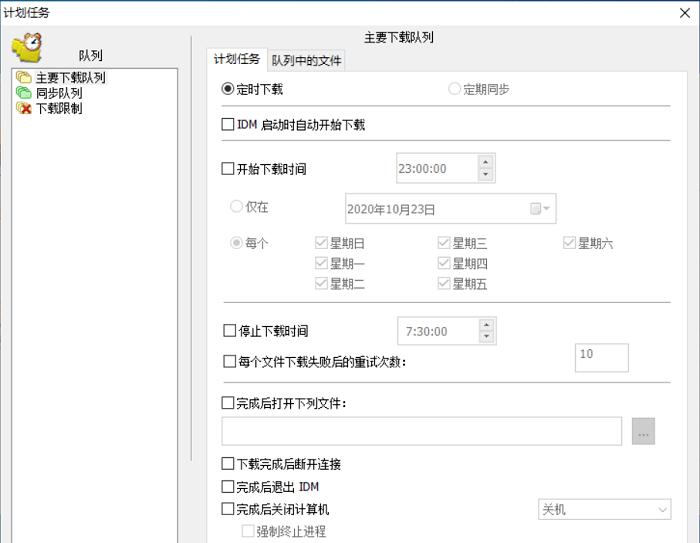
tokenpocket最新版:https://cjge-manuscriptcentral.com/software/1311.html
上一篇:centos配dns
